- Autor Abigail Brown [email protected].
- Public 2023-12-17 06:42.
- Naposledy změněno 2025-01-24 12:05.
Ať připojujete USB flash disk, náhlavní soupravu, tiskárnu, pokoušíte se synchronizovat svůj MP3 přehrávač nebo dokonce svůj smartphone, očekáváte, že vaše USB zařízení budou fungovat, jen když je připojíte. To je ta krása a jednoduchost USB nebo univerzální sériové sběrnice, která je navržena tak, aby umožňovala připojování a odpojování zařízení podle libosti, často k počítačům se systémem Windows i Mac, bez spousty potíží.
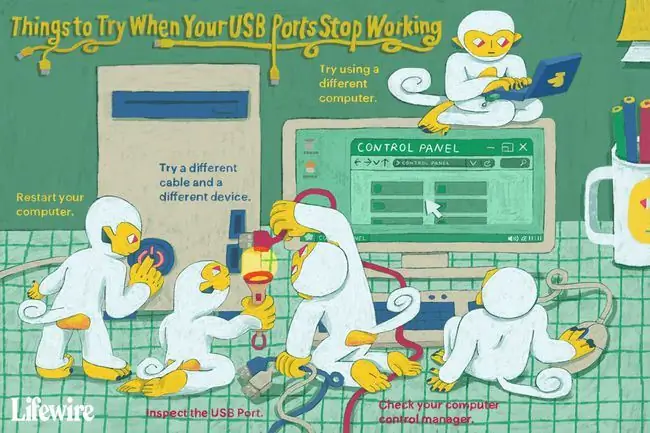
Jak opravit problémy s portem USB
Když vaše porty USB náhle přestanou fungovat, problém lze vždy vysledovat buď v selhání hardwaru nebo softwaru. Některé z těchto problémů jsou stejné ve Windows i Mac, zatímco jiné jsou jedinečné pouze pro jeden nebo druhý.
-
Restartujte počítač. Někdy máte štěstí a nejjednodušší řešení skončí vyřešením největších problémů.
Pokud restartování nepomůže, budete chtít přejít na složitější opravy.
-
Hledejte nečistoty v portu USB. Tyto porty jsou široce otevřené, kdykoli nemáte připojené zařízení, takže se do nich snadno zaklíní nečistoty, jako je prach nebo jídlo.
Pokud uvnitř vidíte něco zaseknutého, vypněte počítač a jemně odstraňte překážku tenkým plastovým nebo dřevěným nástrojem, jako je párátko.
V některých případech může být produkt, jako je vzduchová konzerva, užitečný při vyfukování překážek z portu USB. Dejte si pozor, abyste překážku nezasunuli dále dovnitř.
-
Zkontrolujte, zda nejsou uvolněná nebo přerušená vnitřní spojení. Jedním ze způsobů, jak to otestovat, je vložit zařízení USB a poté připojením jemně zahýbat. Pokud se krátce připojí a odpojí, jedná se o fyzický problém buď s kabelem, nebo s portem USB.
Pokud při jemném kývání konektorem USB cítíte velký pohyb, znamená to, že může být ohnutý nebo zlomený z desky. A i když je někdy možné tento typ problému vyřešit, pravděpodobně bude lepší, když to svěříte profesionálovi.
-
Vyzkoušejte jiný port USB. Mnoho počítačů má více než jeden port USB, takže dobrý způsob, jak vyloučit jeden poškozený port, je odpojit zařízení USB a vyzkoušet jej v různých portech.
Zapojte zařízení USB do několika portů na přední i zadní straně počítače. Pokud zařízení nefunguje v žádném z portů, pravděpodobně je problém s jeho hardwarem.
Pokud vaše zařízení začne fungovat, když je zapojeno do různých portů, pak má první port pravděpodobně fyzický problém, který je třeba opravit.
Je také možné, že je problém s připojením všech portů USB na přední nebo zadní straně, a proto je důležité vyzkoušet více než jeden na obou stranách.
- Vyměňte kabel USB za jiný. Selhání kabelu USB je častější než selhání portu USB, takže pokud máte nějaký po ruce, nezapomeňte jej vyměnit za jiný. Pokud vaše zařízení náhle začne fungovat, pak víte, že problém byl přerušený drát uvnitř druhého kabelu.
-
Připojte své zařízení k jinému počítači. Pokud máte po ruce jiný počítač nebo notebook, zkuste do něj zapojit zařízení USB. Toto je snadný způsob, jak vyloučit problém se samotným zařízením.
Pokud se vaše zařízení USB probudí k životu v okamžiku, kdy jej připojíte k záložnímu počítači, pak jistě víte, že máte problém s portem USB.
-
Zkuste připojit jiné zařízení USB. Nemáte-li náhradní počítač, ale máte položený další flash disk nebo jakékoli jiné USB zařízení, zkuste jej zapojit, než přejdete k něčemu složitějšímu.
Pokud vaše druhé zařízení funguje dobře, budete vědět, že vaše porty jsou v dobrém provozním stavu. V takovém případě možná budete muset opravit nebo vyměnit zařízení, které se nepodařilo připojit.
-
Zkontrolujte správce zařízení (Windows). Existují dvě věci, které můžete pomocí správce zařízení ve Windows udělat, aby porty USB znovu fungovaly.
Vyhledejte změny hardwaru kliknutím pravým tlačítkem myši na název vašeho počítače a poté kliknutím na vyhledejte změny hardwaru. Po dokončení skenování a poté zkontrolujte zařízení USB, zda funguje.
Další možností je deaktivace a opětovné zapnutí ovladače USB. Ve správci zařízení klikněte na šipku vedle malého USB kabelu tak, aby směřovala dolů, nikoli doprava. Klikněte pravým tlačítkem na první USB řadič v seznamu a vyberte Odinstalovat zařízení Opakujte pro každý USB řadič, který najdete.
Vypněte počítač a znovu jej zapněte. Systém Windows automaticky přeinstaluje řadiče USB, takže zkontrolujte, zda vaše zařízení funguje.
Některé kroky se mohou mírně lišit v závislosti na vaší verzi Windows, ale tyto fungují na Windows 10.
-
Resetujte ovladač správy systému (Mac). Pokud máte Mac, může váš problém vyřešit resetování řadiče správy systému (SMC).
Tyto pokyny neplatí, pokud je Mac vybaven bezpečnostním čipem Apple T2.
Resetování SMC pro Mac
- Vypněte počítač
- Zapojte napájecí adaptér
- Stiskněte a podržte shift+ control+ option a poté stisknětevypínač.
- Podržte všechny čtyři klávesy stisknuté po dobu 10 sekund.
- Uvolněte současně všechny klávesy a vypínač.
- Zapněte Mac stisknutím vypínače.
- Když se Mac spustí zálohování, SMC se resetuje.
- Zkontrolujte, zda vaše zařízení USB funguje.
Resetování SMC pro iMac, Mac Pro a Mac Mini
- Vypněte počítač
- Odpojte napájecí adaptér.
- Stiskněte vypínač a podržte jej alespoň pět sekund.
- Uvolněte vypínač.
- Znovu připojte napájecí adaptér a spusťte počítač.
- Zkontrolujte, zda vaše zařízení USB funguje.
-
Aktualizujte svůj systém. I když je to méně pravděpodobné, existuje možnost, že by aktualizace vašeho systému mohla vyřešit problémy s portem USB. Tento proces se liší v závislosti na tom, zda hledáte a instalujete aktualizace Windows nebo aktualizujete macOS.
Chcete-li aktualizovat macOS na Mojave a novějších, klikněte na ikonu Apple vlevo nahoře a vyberte Předvolby systému > Aktualizace softwaru. Klikněte na Aktualizovat nyní, pokud je k dispozici.
V systému macOS na High Sierra a dřívějších verzích otevřete obchod s aplikacemi. Klikněte na Updates na panelu nástrojů. Pokud jsou k dispozici nějaké aktualizace, klikněte na update nebo aktualizovat vše.
Restartujte počítač a zkontrolujte, zda vaše zařízení USB funguje.






